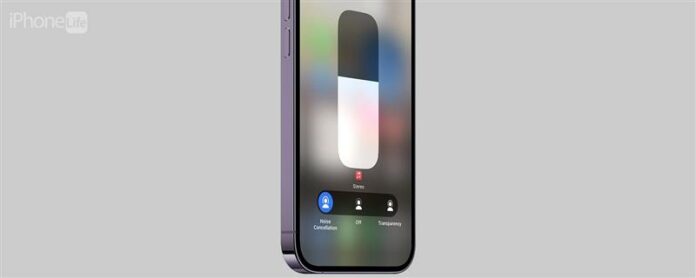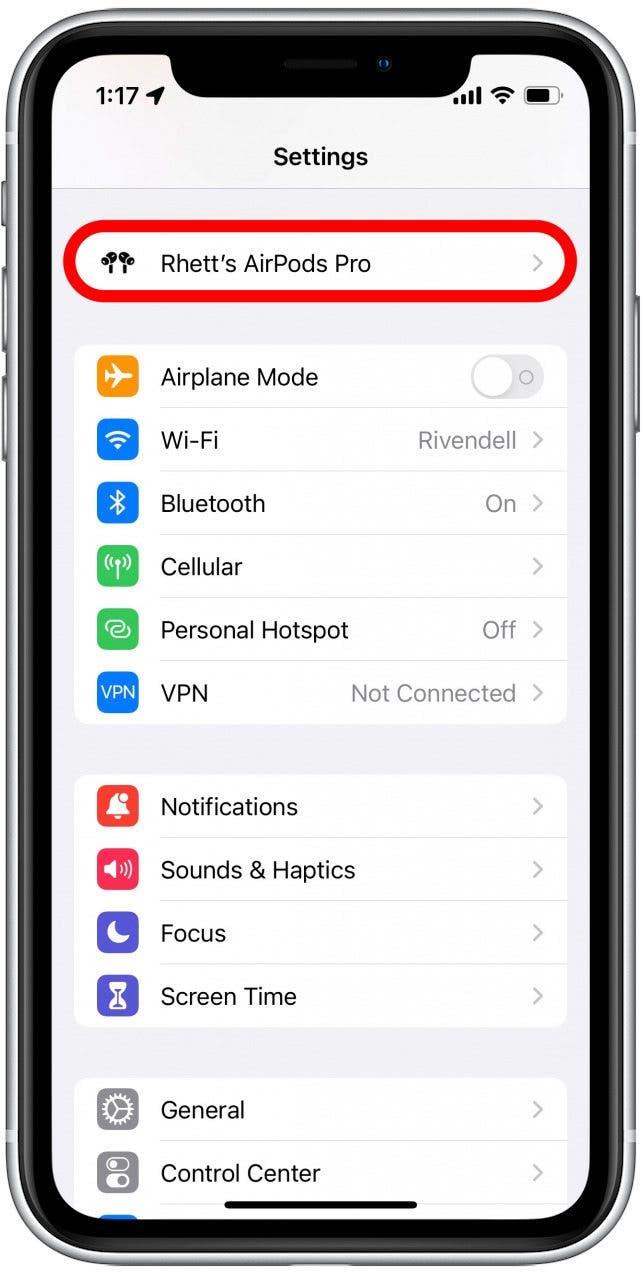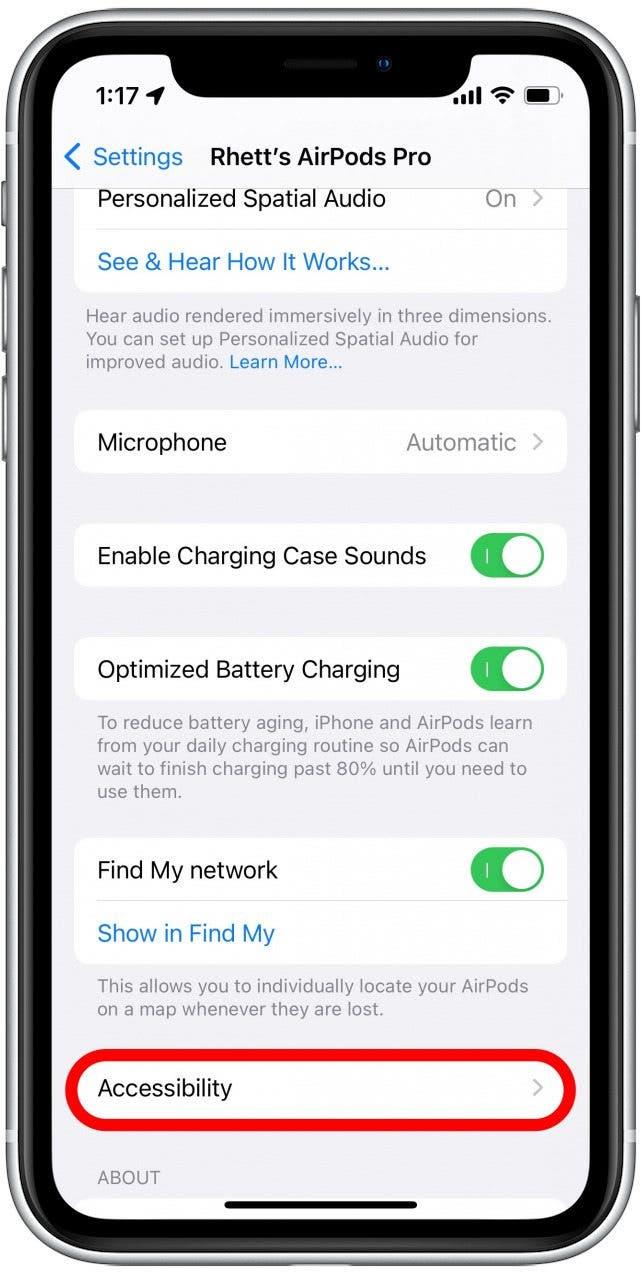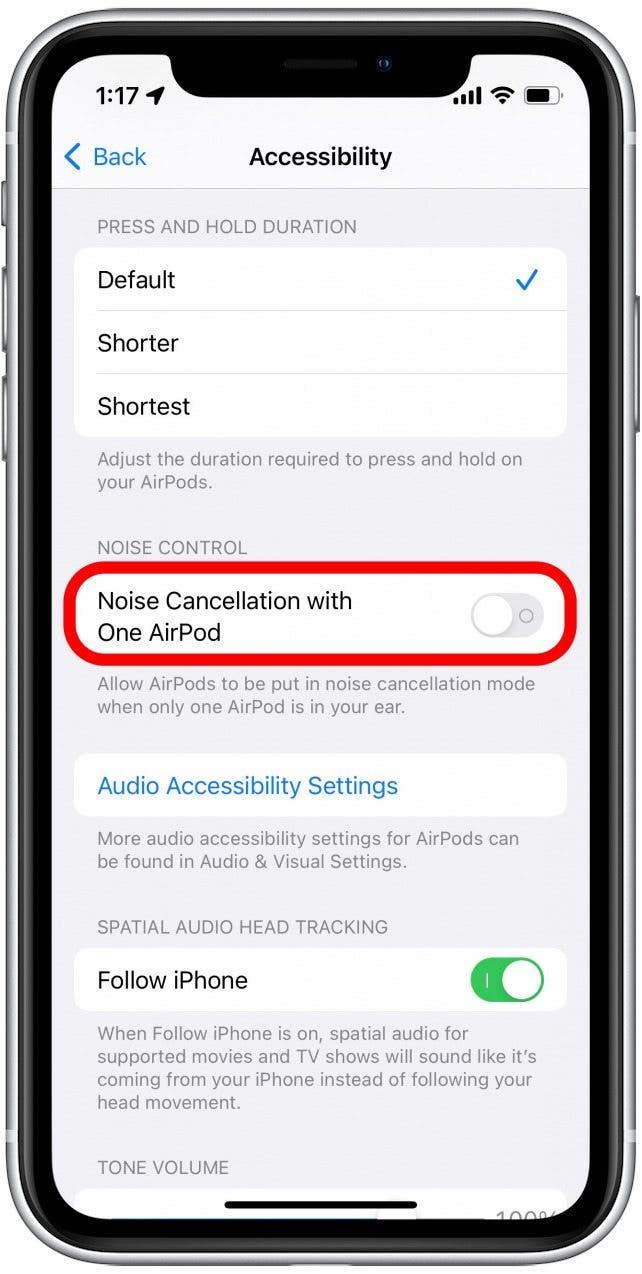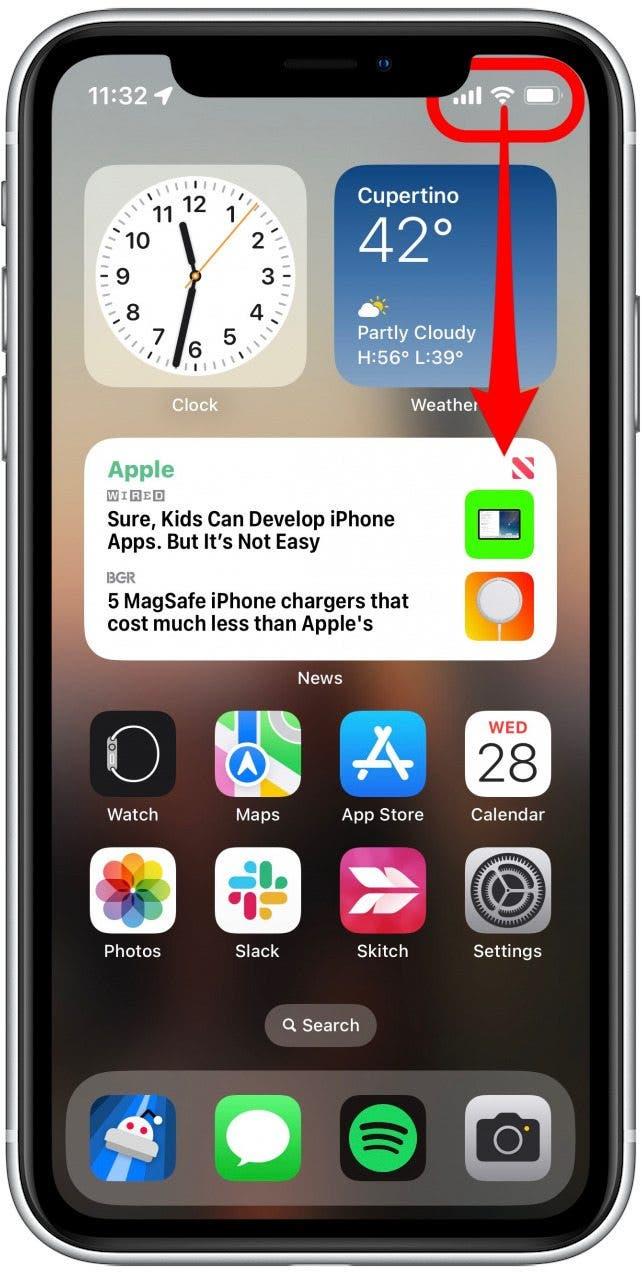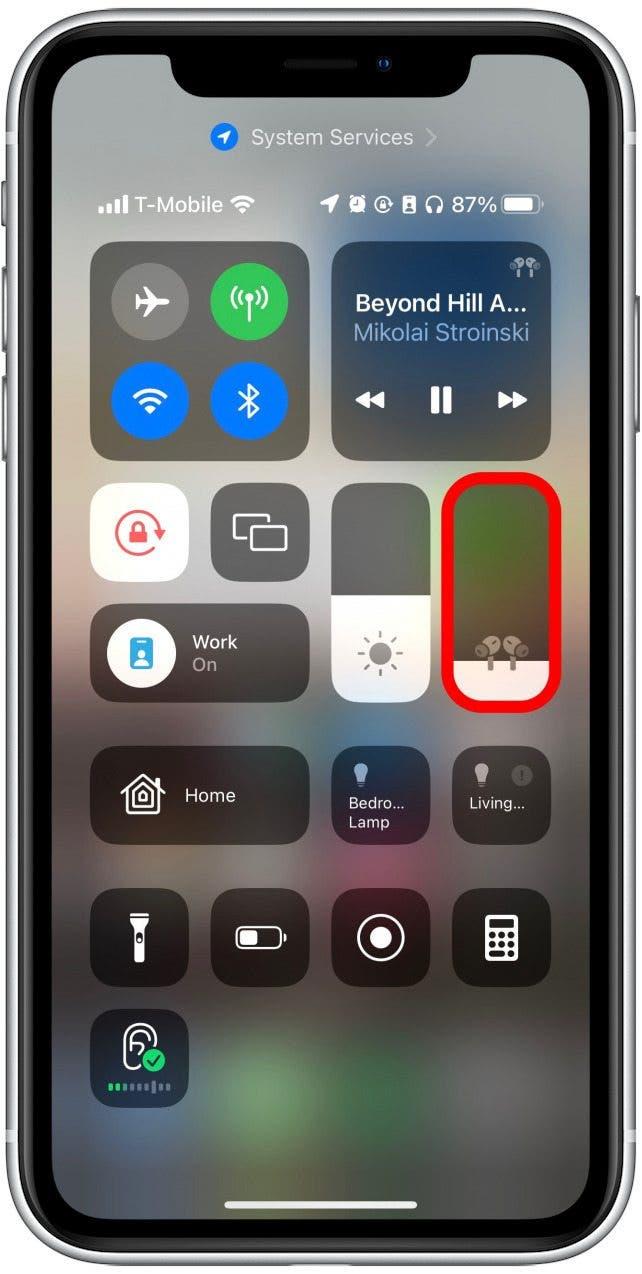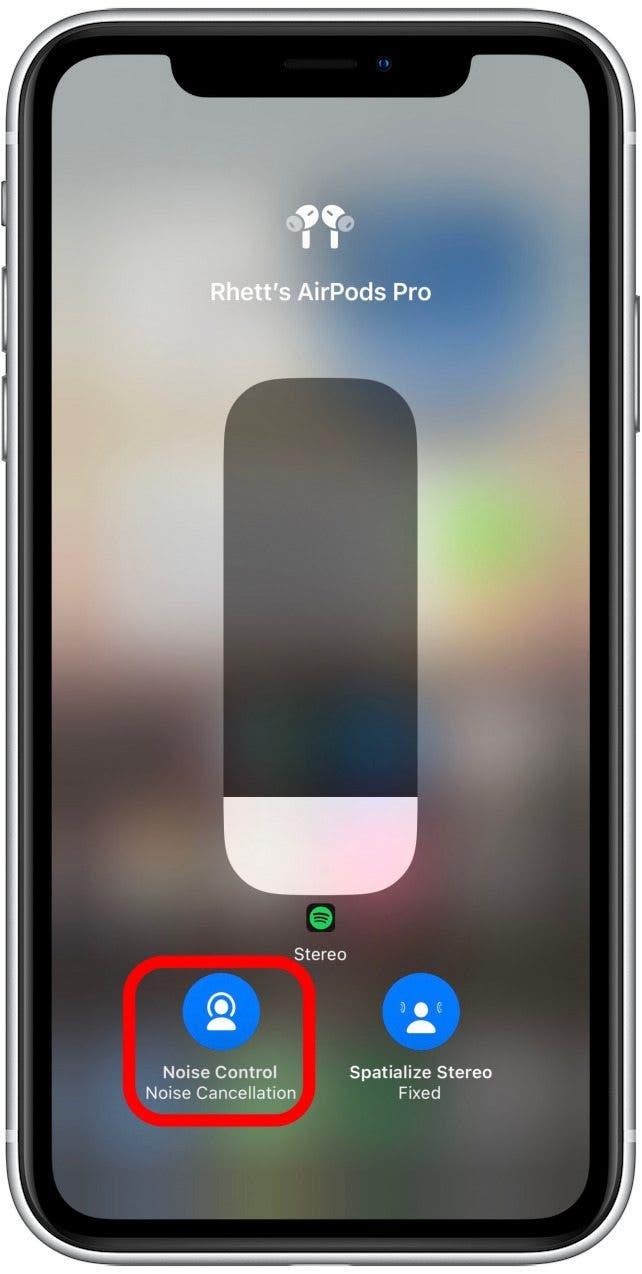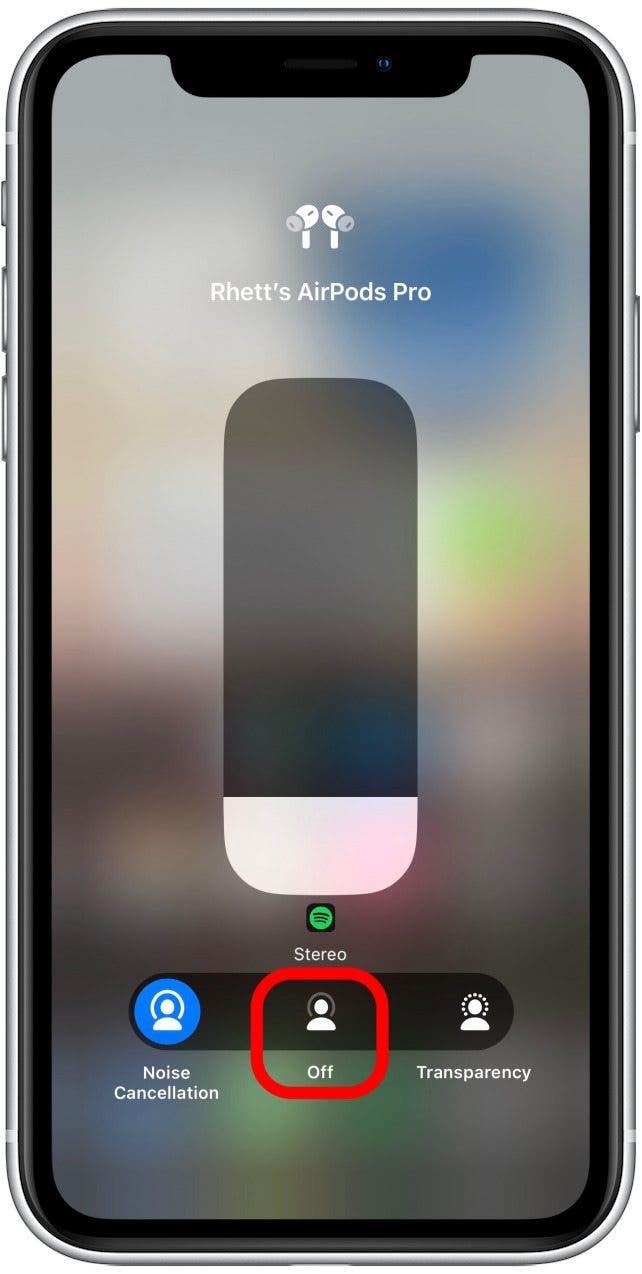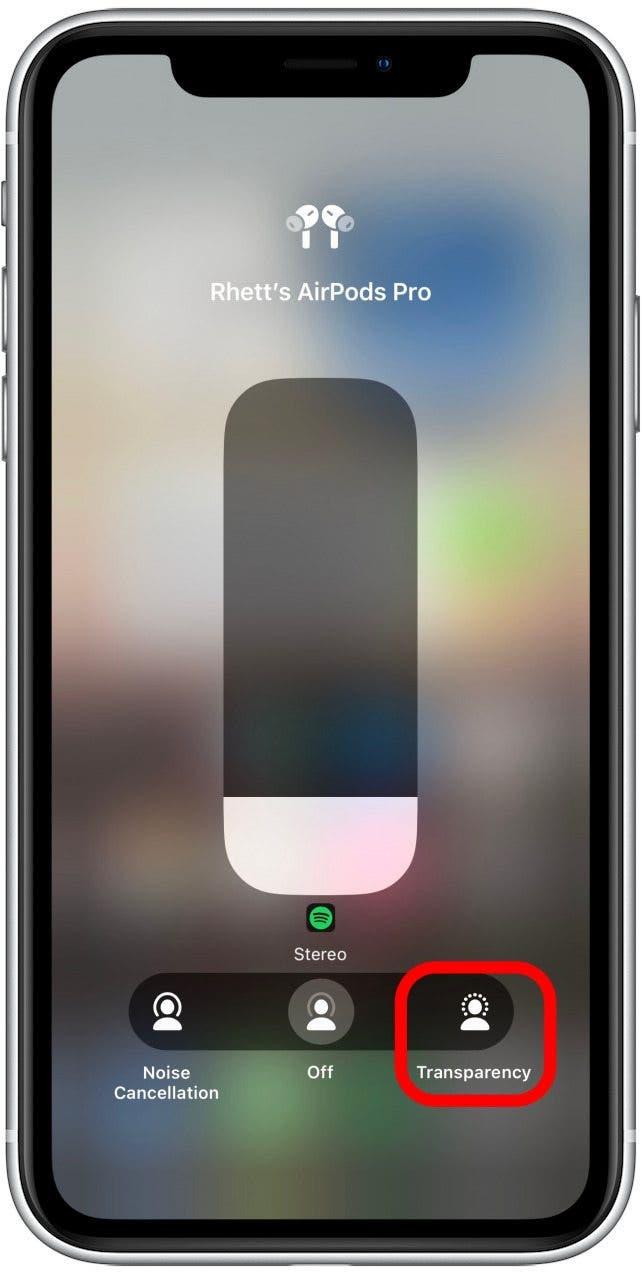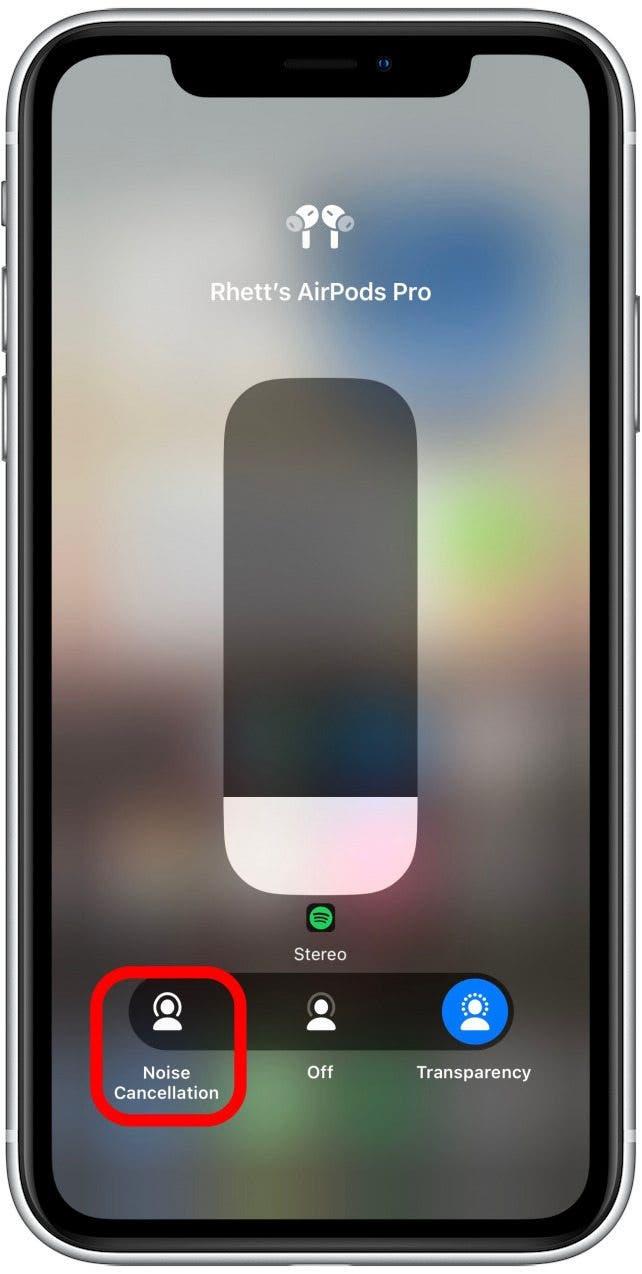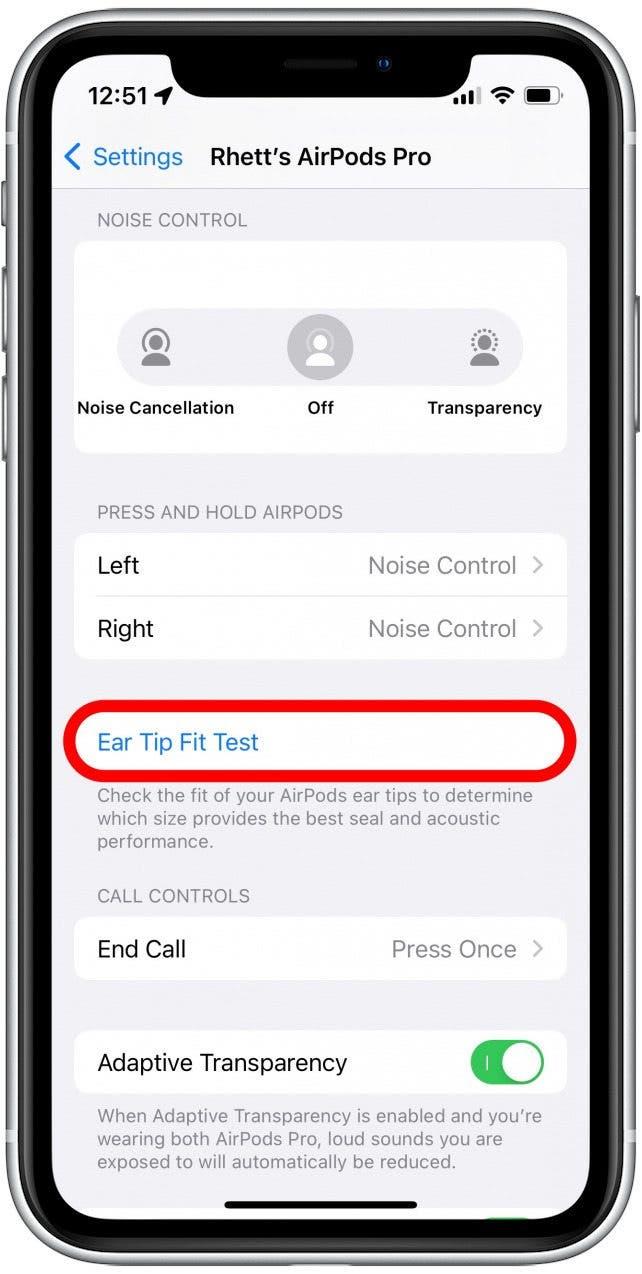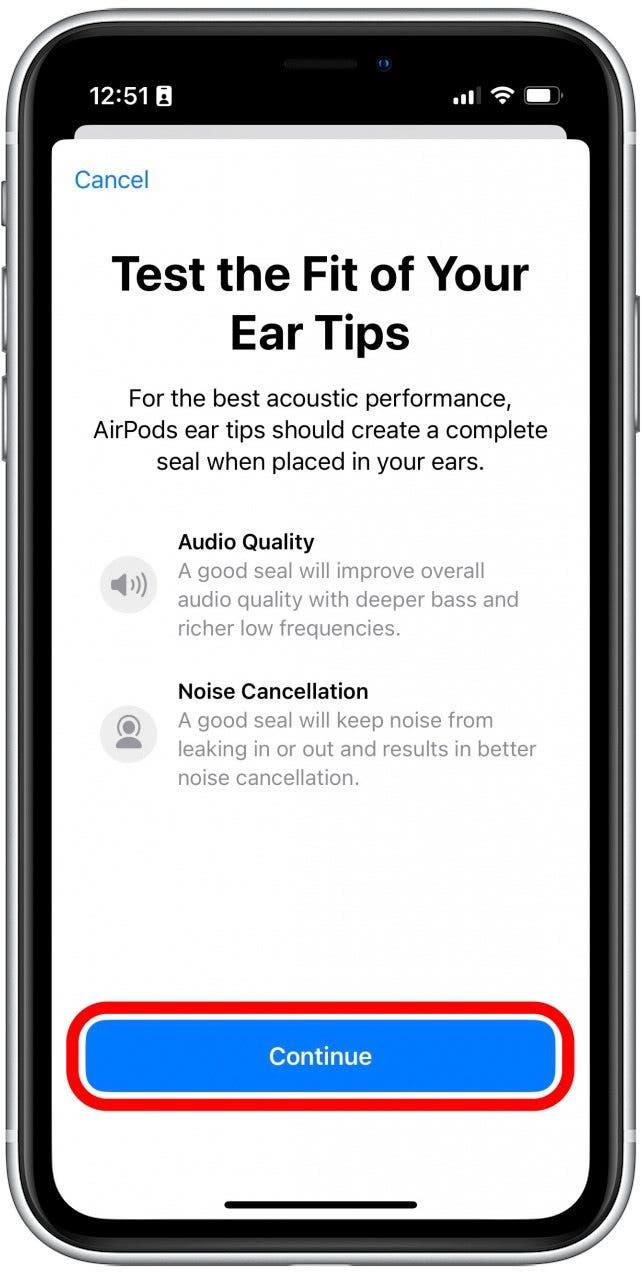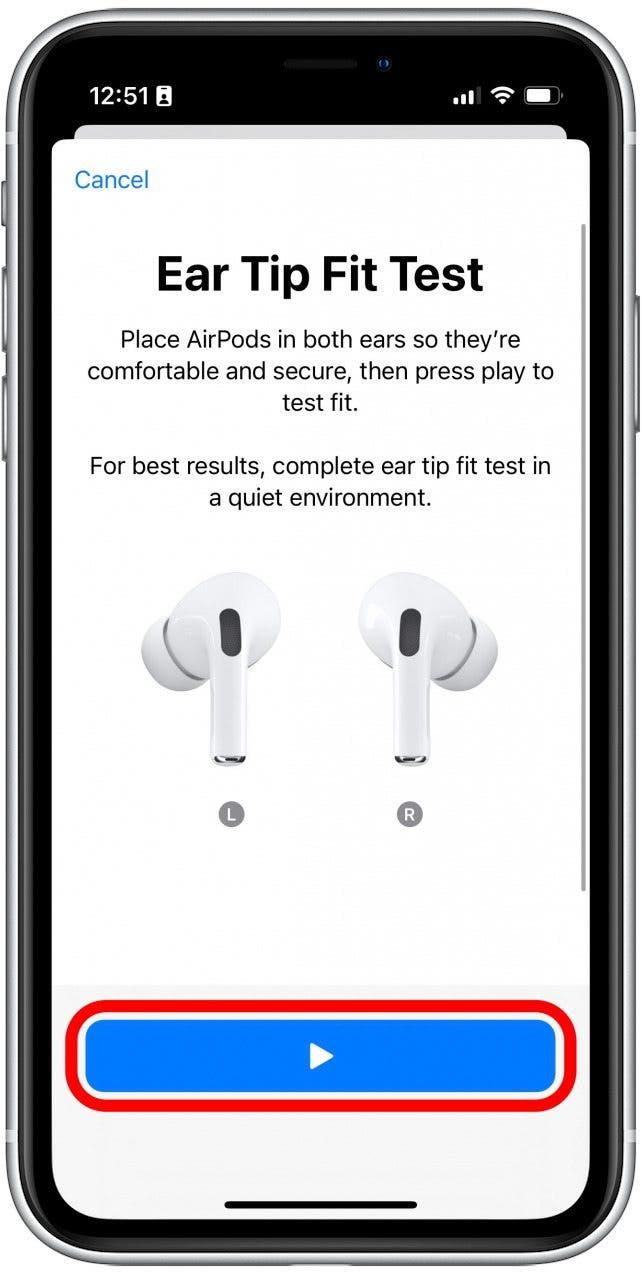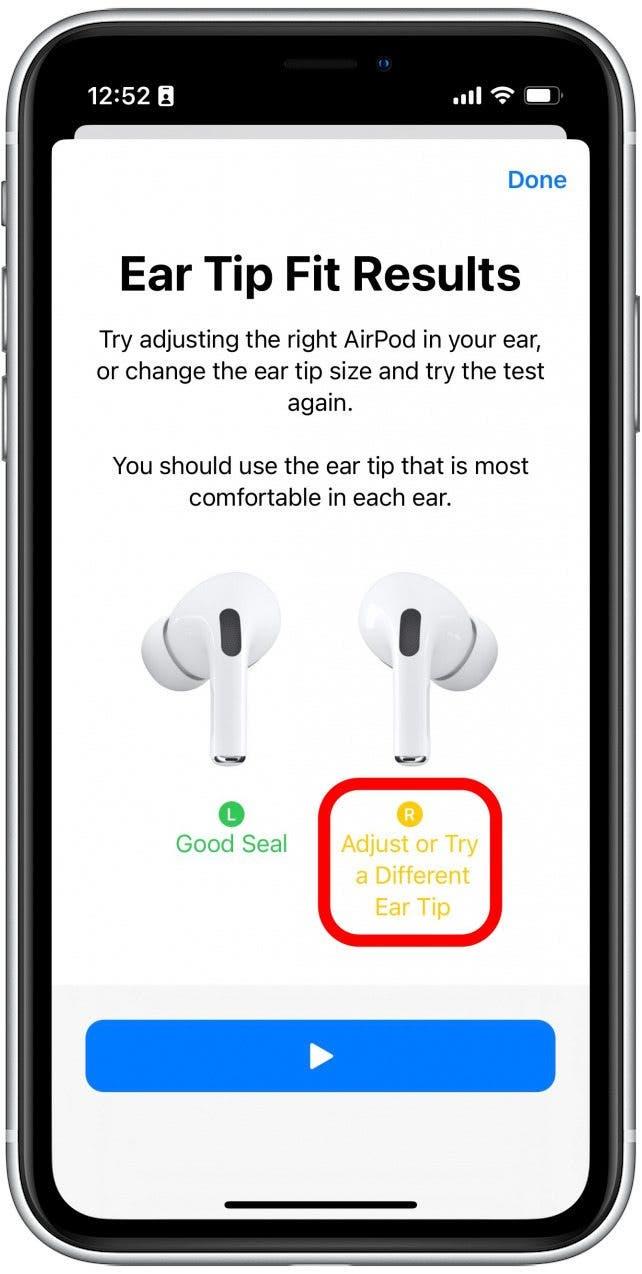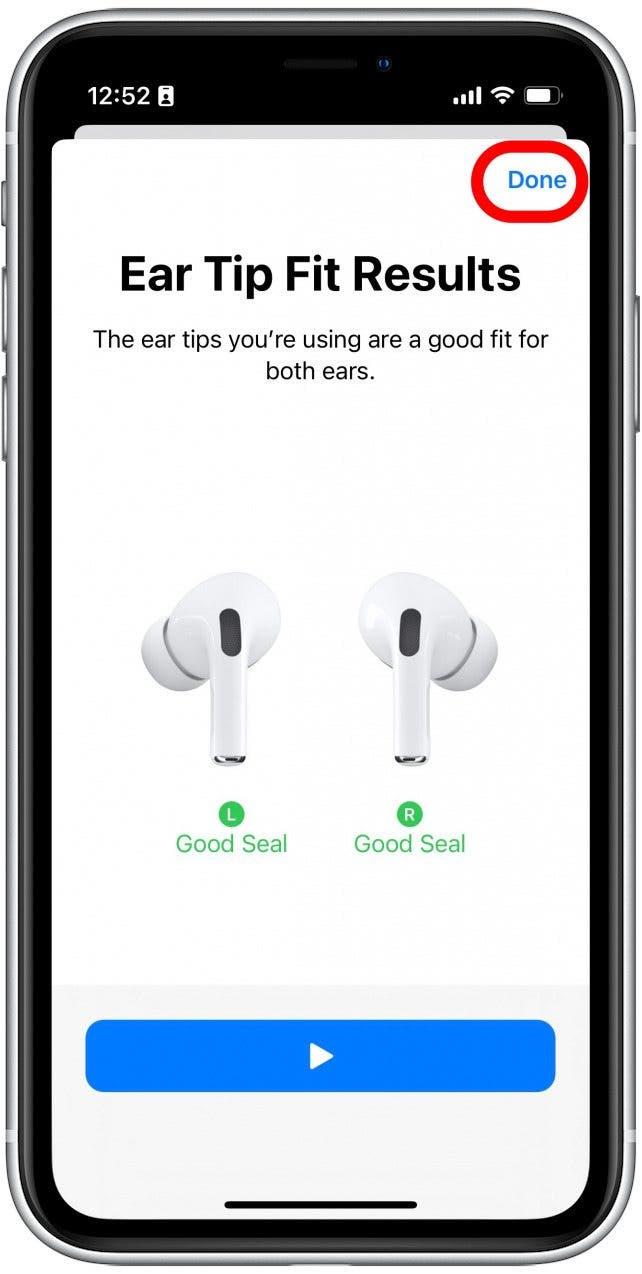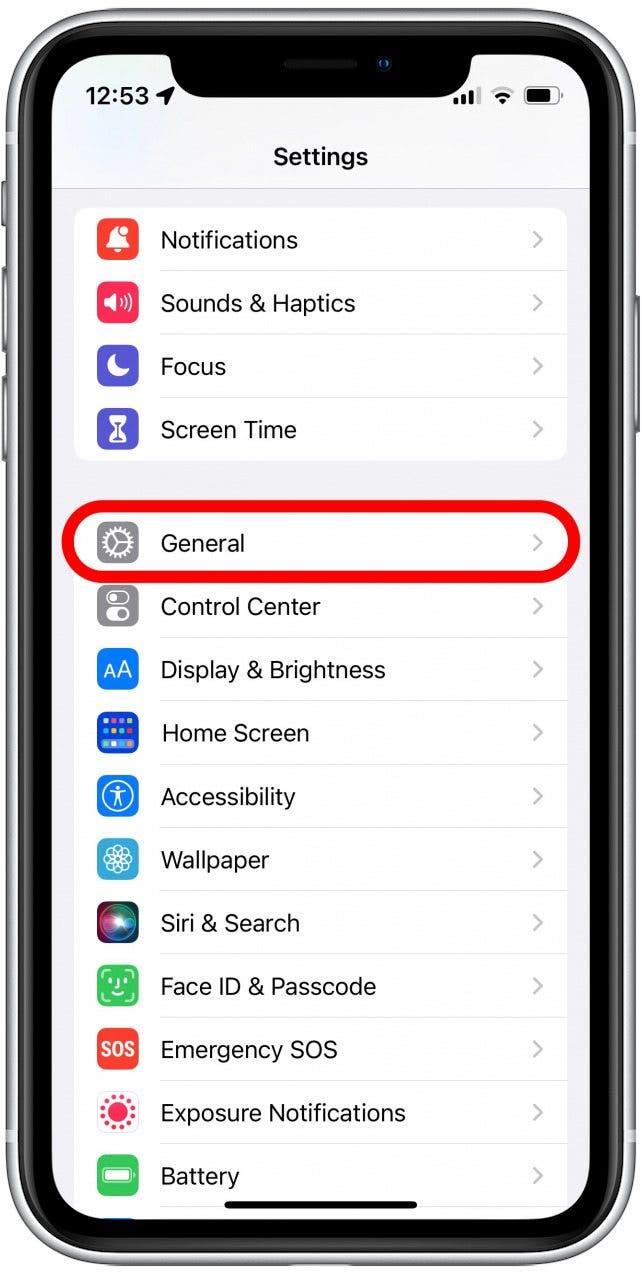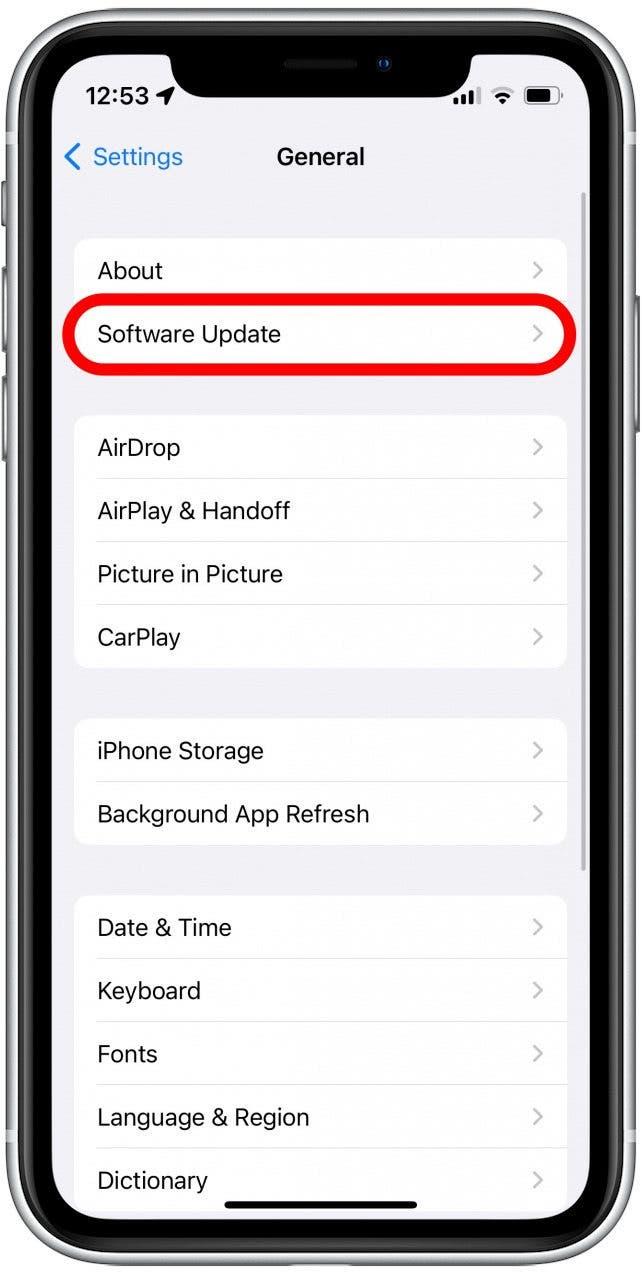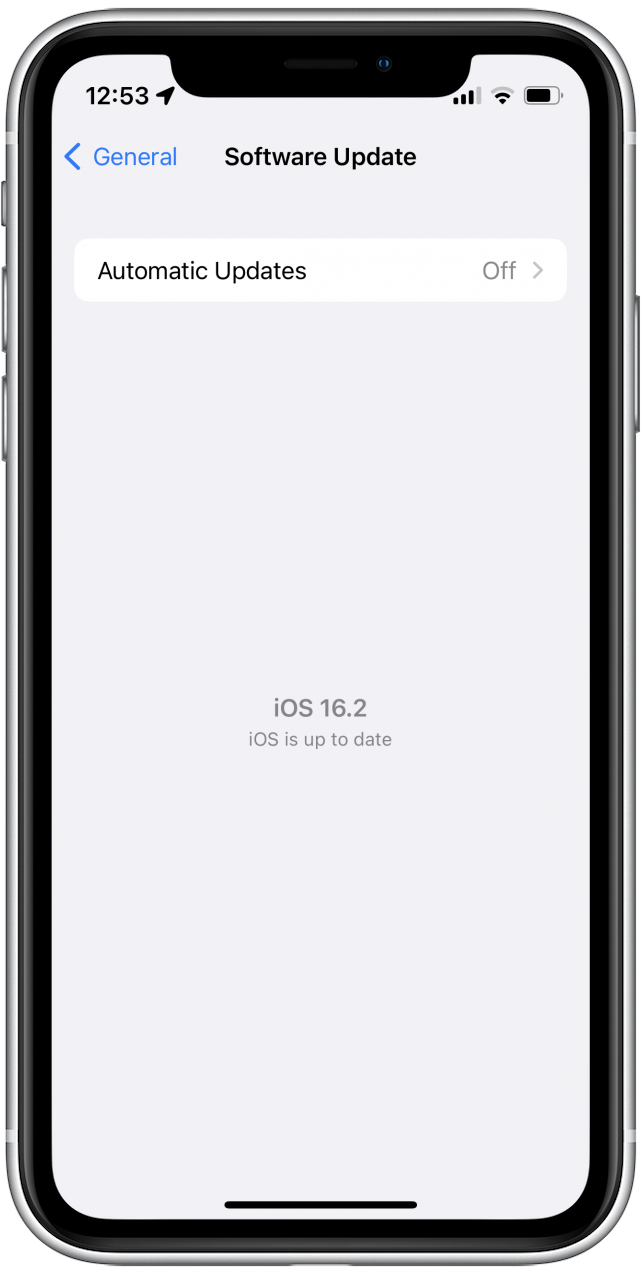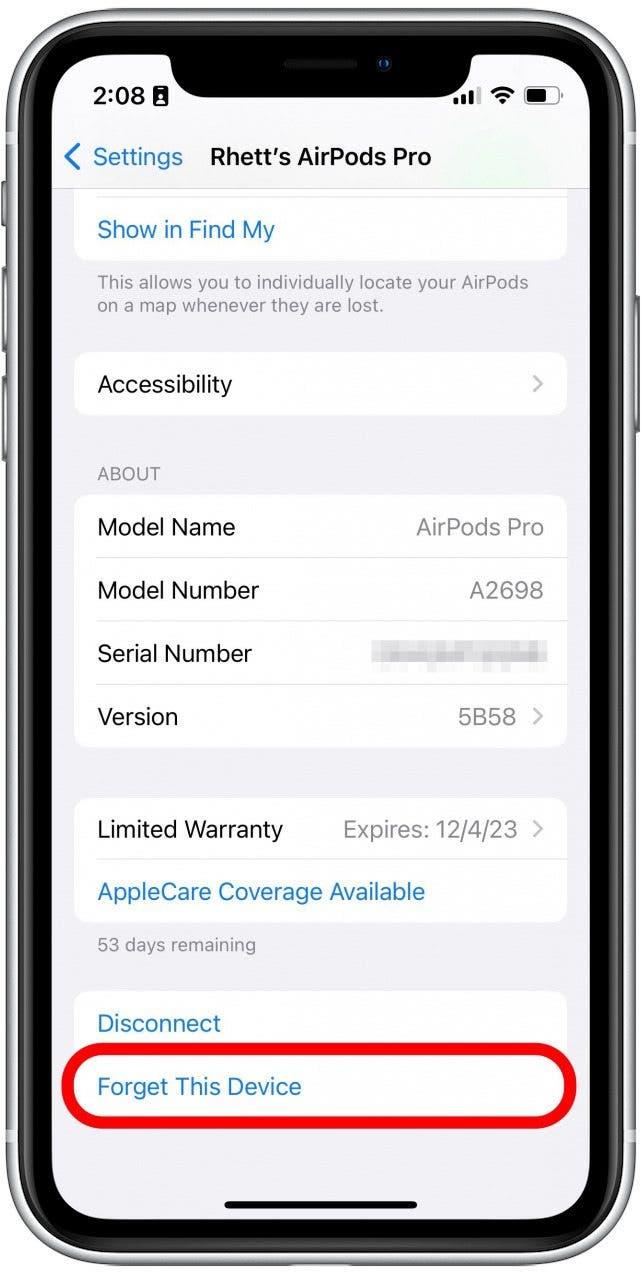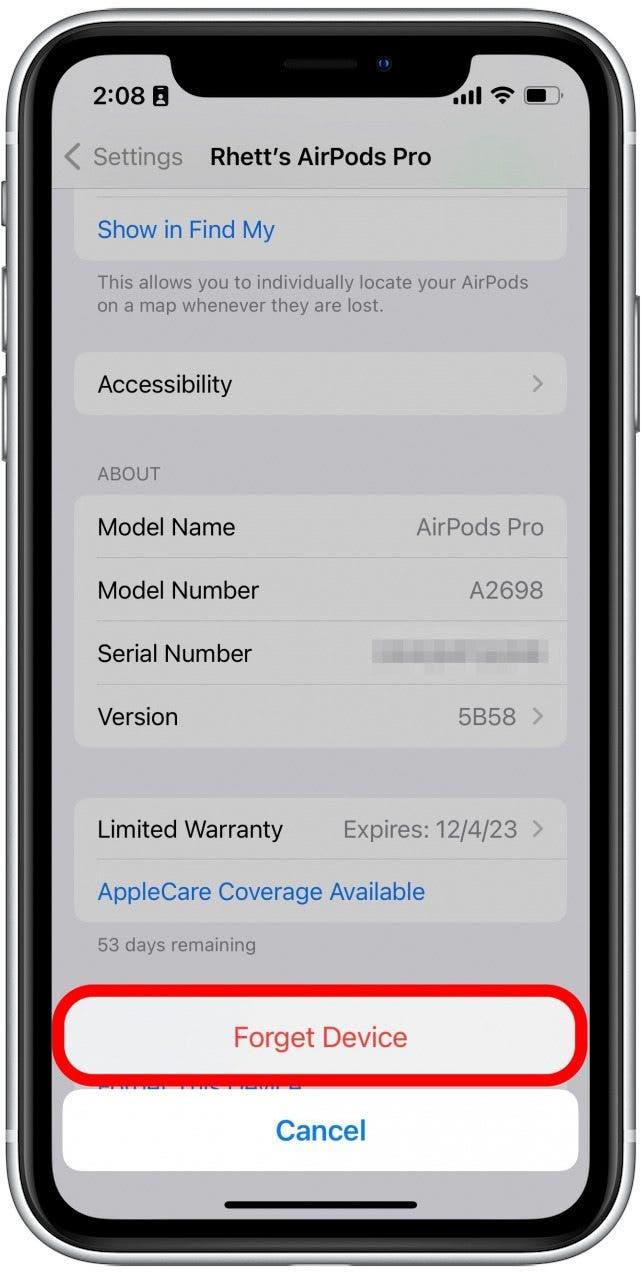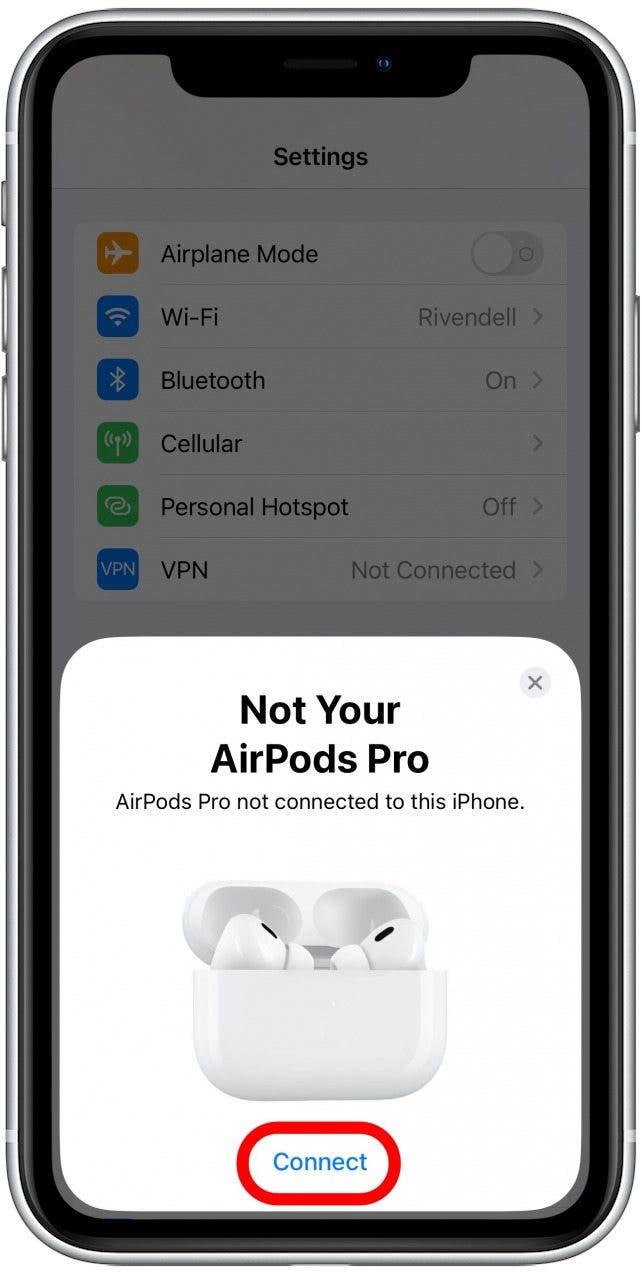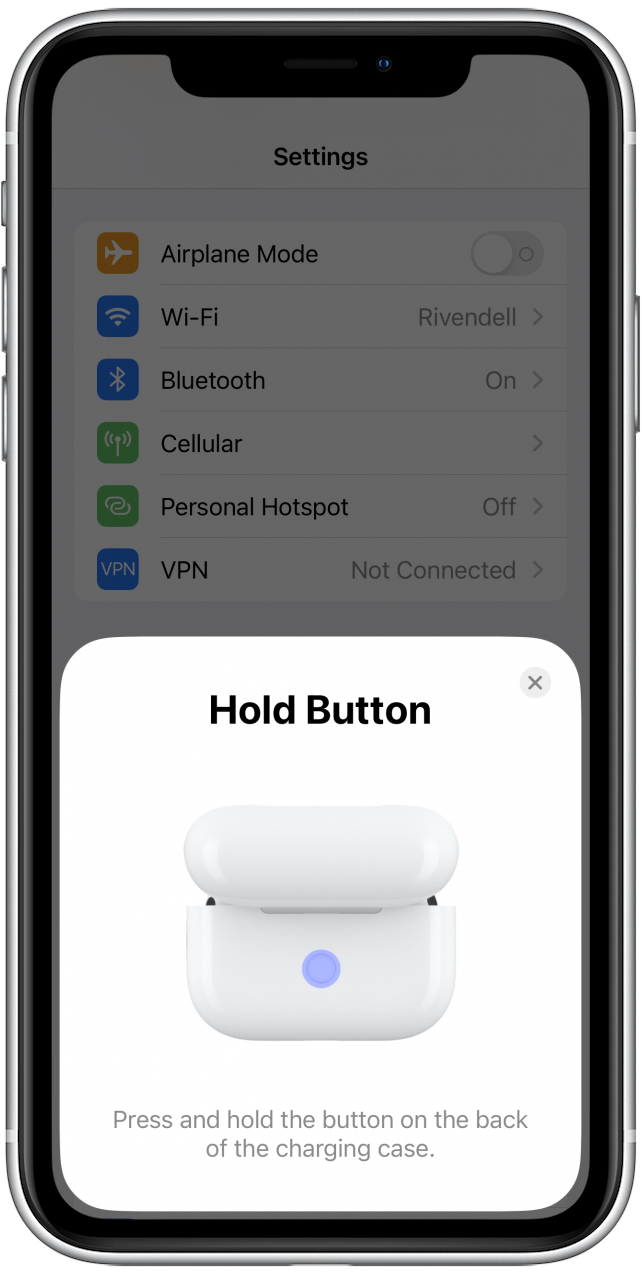L’un des plus gros tirages de l’AirPods Pro est son annulation active du bruit, qui utilise des microphones externes pour détecter les sons autour de vous et les filtrer. Cependant, votre expérience d’écoute peut être impactée négativement si votre annulation de bruit AirPods Pro ne fonctionne pas. Dans cet article, nous allons passer en revue ce qu’il faut faire pour aider à résoudre la situation.
sauter:
- Testez AirPods Pro Annulation du bruit avec un autre appareil
- AirPods Pro pour corriger l’annulation du bruit
- AirPods Pro Noise Annulation nécessite les deux AirPods
- basculer entre les modes de contrôle du bruit
- effectuer un test d’ajustement de la pointe de l’oreille
- vérifiez les mises à jour pour corriger AirPods Pro Noise annulation
- réinitialisez vos AirPods pro
- des questions fréquemment posées
Tester AirPods Pro Annulation du bruit avec un autre appareil
La première étape du dépannage de votre annulation de bruit AirPods Pro ne fonctionne pas pour tester vos écouteurs sans fil avec un autre appareil. Si la fonctionnalité d’annulation du bruit ne fonctionne toujours pas lorsqu’elle est connectée à un iPhone différent, vous saurez que le problème est avec les AirPods eux-mêmes et non votre téléphone.
Si vos AirPod Pro ne sont pas déjà connectés à un autre appareil, vous pouvez suivre les étapes du comment réinitialiser la section AirPods Pro pour les connecter à un autre iPhone ou iPad. Pour plus de conseils AirPods, assurez-vous de Inscrivez-vous à notre pointe gratuite de la journée newsletter.
Clean AirPods Pro pour réparer l’annulation du bruit
L’un des nombreux facteurs qui consacrent à la fabrication du travail d’annulation actif du bruit est le microphone externe sur AirPods Pro. Si les microphones se font cuire avec de la saleté ou de la vaisselle d’oreille, alors l’annulation du bruit peut ne pas fonctionner aussi efficacement. Essayez de nettoyer les mailles de microphone avec un coton-tige sec pour éliminer les débris construits.
L’annulation AirPods Pro Noise nécessite les deux AirPods
Utilisez-vous les deux AirPods lorsque vous utilisez une annulation de bruit actif ou une seule? L’annulation du bruit est conçue pour être utilisée lorsque les deux AirPods sont insérés dans vos oreilles. Si vous n’utilisez qu’un seul AirPod à la fois, l’annulation active du bruit s’éteindra automatiquement. Étant donné que cette fonctionnalité est conçue pour bloquer le son externe, le but de la fonctionnalité est perdu lors de l’utilisation d’un seul AirPod.
Cependant, si vous souhaitez utiliser l’annulation active du bruit avec un AirPod singulier, Apple a fourni une option pour l’activer. Voici comment activer l’annulation du bruit sur AirPods lorsque vous utilisez une seule:
- Avec votre AirPods Pro connecté à votre iPhone ou iPad, ouvrez l’application Paramètres .

- Appuyez sur vos AirPods.

- Faites défiler vers le bas et appuyez sur accessibilité .

- Sous Contrôle du bruit , appuyez sur la bascule à côté de annulation de bruit avec un AirPod afin qu’il devienne vert.

Avec cette fonctionnalité basée sur, vous pourrez désormais utiliser l’annulation active du bruit alors qu’un seul AirPod est dans votre oreille. Cependant, il ne sera pas aussi efficace car le son externe peut toujours atteindre votre autre oreille.
Basculer entre les modes de contrôle du bruit
Les AirPods Pro sont uniques en ce qu’ils offrent plus qu’une simple annulation active de bruit. Ils ont également mode transparence , ce qui vous permet de mieux entendre le monde qui vous entoure tout en écoutant de la musique. Vous pouvez rapidement basculer entre l’annulation active du bruit et le mode de transparence en appuyant et en maintenant le capteur de force sur la tige de l’un ou l’autre AirPod.
Alternativement, vous pouvez basculer entre les modes de contrôle du bruit sur votre iPhone:
- Avec vos AirPods connectés à votre iPhone, glissez vers le bas du coin supérieur droit de votre écran pour ouvrir le Control Center .

- Appuyez et maintenez la barre de volume.

- Tapez Contrôle du bruit .

- Appuyez sur off pour désactiver les modes d’annulation et de transparence du bruit actif.

- Appuyez sur mode transparence pour l’allumer.

- Tapez annulation du bruit pour revenir à l’annulation active du bruit.

Remarque: Si vous ne voulez pas allumer d’annulation active de bruit ou de transparence, vous pouvez simplement arrêter à l’étape 4. Cela peut aider conserver la durée de vie de la batterie AirPods .
Si cela ne fonctionne pas ou qu’il n’y a pas de différence discernable lors du passage entre les modes de contrôle du bruit, il peut y avoir un autre problème sous-jacent.
Effectuer un test d’ajustement de la pointe de l’oreille
L’annulation AirPods Pro Noise fonctionne mieux lorsque vous avez installé les pointes de l’oreille droite. Si vous utilisez des conseils d’oreille trop grands ou trop petits, vos AirPods ne peuvent pas créer un bon sceau. Cela signifie que des sons externes peuvent fuir, ce qui rend l’annulation de bruit moins efficace. Heureusement, il y a un test d’ajustement de pointe d’oreille facile à utiliser intégré à iOS. Assurez-vous d’avoir votre AirPods Pro avant de commencer ce processus. Voici comment accéder au test d’ajustement de la pointe Eart:
- Ouvrez l’application Paramètres .

- Appuyez sur votre AirPods Pro lorsqu’ils sont connectés à votre téléphone.

- Tapez test d’ajustement de la pointe de l’oreille .

- Tapez continuer .

- Avec vos AirPods insérés dans vos oreilles, appuyez sur l’icône de jeu pour lire un son de test qui aidera votre iPhone à déterminer la taille de la pointe de l’oreille droite pour vous.

- Si vous avez les conseils d’oreille de mauvaise taille, vous verrez du texte jaune vous suggérant d’essayer une taille différente. Vous devrez peut-être modifier les conseils de votre AirPods Pro plusieurs fois pendant le test, et vous pouvez finir par avoir besoin de conseils de taille de différentes tailles pour chaque oreille.

- Une fois que les deux AirPods ont un texte green bon sceau à côté d’eux, vous pouvez appuyer fait .

Si vous avez installé les pointes de l’oreille de mauvaise taille, il aurait pu sembler que l’annulation du bruit ne fonctionnait pas. En ayant les conseils d’oreille droite sur votre AirPods Pro, vous pouvez créer le meilleur sceau nécessaire pour que l’annulation active du bruit fonctionne.
Vérifiez les mises à jour pour réparer l’annulation du bruit AirPods Pro
Parfois, la mise à jour de votre iPhone ou iPad peut corriger les bogues liés aux logiciels. Bien que les AirPods aient leur propre firmware, les mises à jour sont installées automatiquement chaque fois que vos AirPods sont connectés à votre iPhone, iPad ou Mac. Il n’y a aucun moyen de vérifier manuellement les mises à jour du micrologiciel AirPods, donc votre meilleur pari est de vérifier si votre iPhone ou iPad doit être mis à jour:
- Ouvrez l’application Paramètres .

- Tapez général .

- Appuyez sur mise à jour du logiciel .

- Si votre appareil est à jour, vous verrez un écran similaire à celui ci-dessous. S’il y a une mise à jour disponible, assurez-vous d’exploiter le bouton télécharger et installer .

Si votre appareil est déjà à jour, essayez de le redémarrer à la place. Vous pouvez le faire en appuyant sur et en maintenant le bouton d’alimentation et l’un ou l’autre des boutons de volume jusqu’à ce que le menu des options d’alimentation apparaisse. Appuyez et faites glisser l’alimentation bascule vers la droite pour éteindre votre iPhone. Après quelques secondes, appuyez et maintenez le bouton d’alimentation pour le rallumer.
Réinitialisez votre AirPods Pro
Parfois, la réinitialisation de l’électronique peut aider à résoudre tout problème inhabituel. Il en va de même pour AirPods Pro lorsque l’annulation du bruit ne fonctionne pas:
- Ouvrez l’application Paramètres .

- Appuyez sur votre AirPods Pro lorsqu’ils sont connectés à votre téléphone.

- Faites défiler tout le chemin vers le bas et appuyez sur Oubliez cet appareil .

- Appuyez à nouveau pour confirmer.

- Placez les deux AirPods dans le cas et fermez-le.
- Ouvrez votre étui AirPods, et lorsque le écran AirPods apparaît sur votre iPhone, appuyez sur Connexion.

- Sur votre iPhone, suivez les instructions à l’écran pour continuer à connecter vos AirPods.

Vous pouvez également suivre les étapes ci-dessus pour connecter vos AirPods à un autre appareil.
Si aucune de ces solutions ne répare vos problèmes d’annulation AirPods Pro Noise, il pourrait y avoir un problème plus grave. Dans ce cas, vous devez contacter le support Apple ou visiter votre Apple Store le plus proche pour recevoir une aide supplémentaire. Ensuite, consultez notre vaste guide AirPods pour tirer le meilleur parti de vos écouteurs sans fil.
FAQ
Les AirPods 3 ont-ils une annulation de bruit?
Non, l’annulation active du bruit est uniquement disponible sur les AirPods Pro de 1ère et 2e génération et AirPods Max. Si vous n’êtes pas sûr des AirPods que vous avez, Vérifiez sur ce guide utile .
Que fait le mode de transparence?
Le mode transparence utilise les microphones externes de votre AirPods Pro pour laisser entrer les sons extérieurs. Ceci est utile lorsque vous écoutez de la musique pendant une promenade ou votre trajet quotidien afin que vous puissiez rester conscient du monde qui vous entoure. Si vous avez l’AirPods Pro de deuxième génération, vous pouvez également utiliser la transparence adaptative, ce qui aide à réduire les sons forts externes et à prévenir les dommages auditifs.
Comment désactiver l’annulation du bruit sur AirPods?
Vous pouvez rapidement basculer entre l’annulation active du bruit et le mode de transparence en appuyant et en maintenant le capteur de force dans la tige de l’un ou l’autre AirPod. Si vous souhaitez désactiver complètement les deux modes, vous pouvez suivre les étapes décrites dans le basculer entre les modes de contrôle du bruit ci-dessus et arrêtez simplement À l’étape 4. Cela peut également aider à conserver la durée de vie de votre batterie AirPods Pro.